修改WiFi密码完整流程解析
通过网页端访问路由器管理界面是实现WiFi密码修改的标准方法,操作前需确保使用处于联网状态的智能设备。无论是智能手机、平板电脑还是传统计算机,只要能够接入当前无线网络并运行浏览器程序,均可完成密码修改操作。成功更新密码后,所有已连接的终端设备都将自动断开网络连接,需使用新密码重新进行身份验证。

WiFi密码修改具体实施步骤
执行密码变更操作时建议按照以下标准化流程进行:
(操作前确认设备电量充足且网络连接稳定)
第一步:获取管理地址信息
查看路由器机身背面或底部印刷的铭牌信息,定位标注为"管理地址"或"管理页面"的字符串组合。该地址通常由数字段和分隔符构成,常见形式如192.168.0.1或tplinkwifi.net等差异化表达。
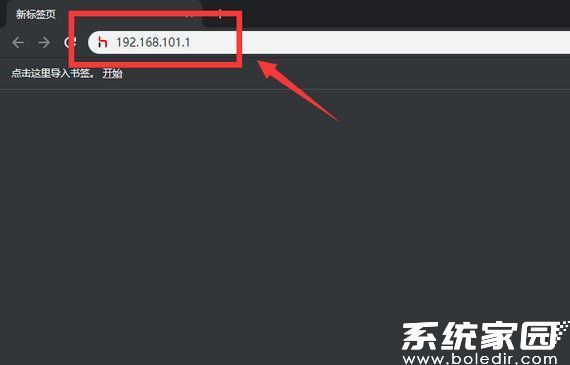
第二步:访问管理控制界面
在设备浏览器地址栏准确输入获取的管理地址,避免误输入至搜索引擎查询框。输入完成后执行页面跳转指令,此时系统将载入路由器登录认证界面。
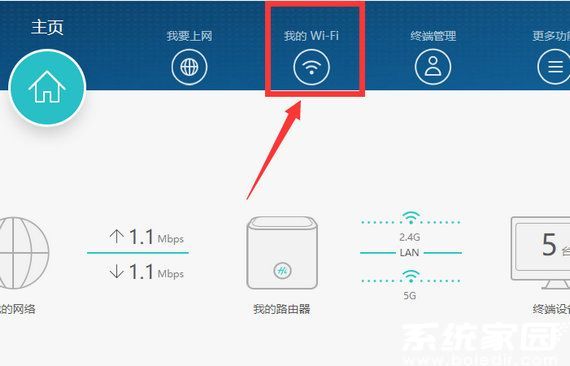
第三步:导航至无线设置模块
成功登录管理后台后,在功能导航区域查找"无线设置"或"WiFi配置"等类似命名的功能入口。不同品牌设备可能存在"网络设置"、"无线安全"等差异化菜单命名方式。
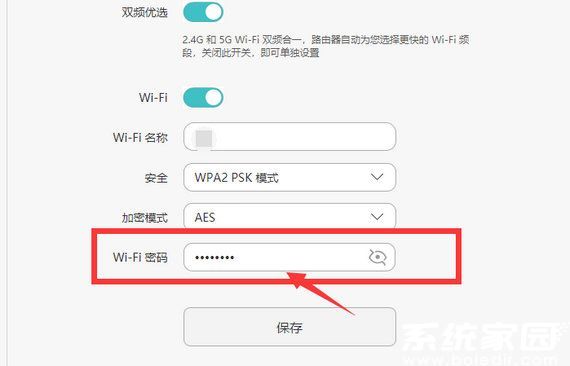
第四步:执行密码修改操作
在密码设置区域定位当前密码显示框,清除原有字符后输入符合安全规范的新密码组合。建议采用大小写字母、数字及特殊符号的混合编排方式,密码长度宜保持在8-16个字符之间。
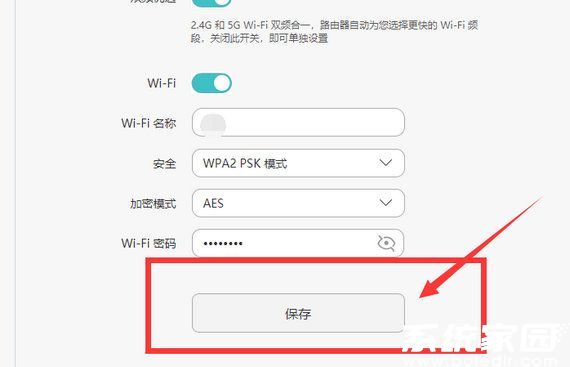
第五步:保存配置变更
完成密码编辑后务必点击"保存设置"或"应用修改"等确认按钮,部分设备可能需要执行重启操作才能使新密码生效。系统通常会弹出配置更新进度提示,请耐心等待操作完成。
重要提示:密码修改成功后,所有通过无线方式连接的智能设备将立即断开网络连接。需在各个终端设备的WiFi设置界面选择对应网络名称,输入更新后的密码方可重新建立连接。建议在家庭成员共同使用的场景下提前告知密码变更信息。
若遇到管理地址无法访问的情况,可尝试以下解决方案:检查设备是否连接目标WiFi网络;确认输入的地址未包含多余空格或错误字符;核实路由器是否处于正常工作状态。部分较新机型支持通过专用APP进行密码管理,具体操作方式请参考设备配套说明文档。

